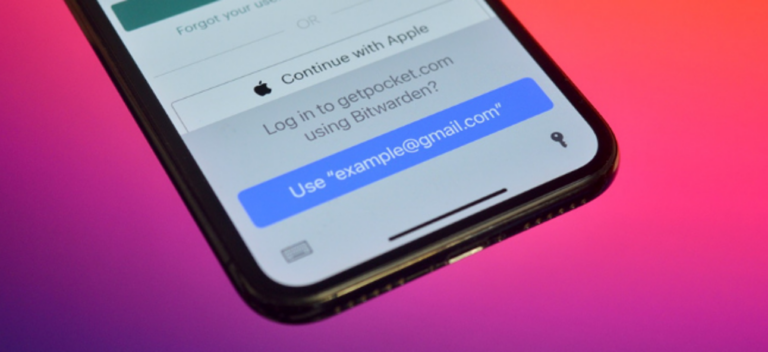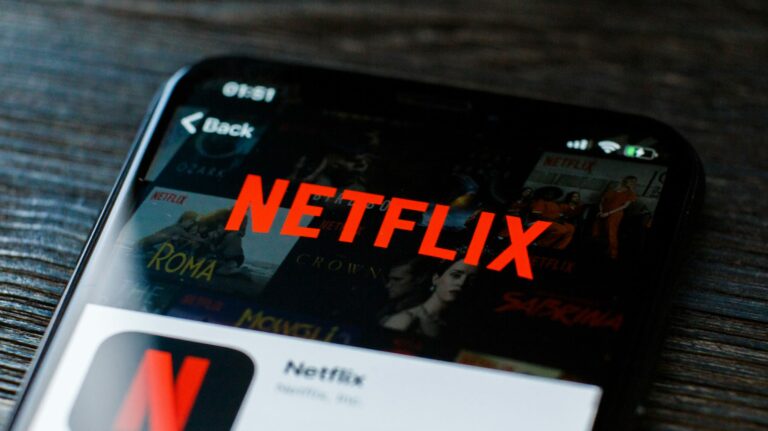Как ограничить данные для адресов электронной почты в Google Таблицах

Если вы используете Google Таблицы для адресов электронной почты, возможно, для клиентов, заказчиков или сотрудников, вы захотите убедиться, что данные введены правильно. Один из способов сделать это – проверить формат, чтобы подтвердить, что это адрес электронной почты.
Мы покажем вам два способа сделать это в Google Таблицах. Во-первых, вы можете использовать проверку данных, чтобы убедиться, что ячейка содержит символ @ (At). Во-вторых, вы можете использовать функцию, чтобы подтвердить, что адрес электронной почты содержит как символ @, так и допустимое расширение. Итак, вы можете использовать тот метод, который лучше всего подходит для вашей ситуации.
Программы для Windows, мобильные приложения, игры - ВСЁ БЕСПЛАТНО, в нашем закрытом телеграмм канале - Подписывайтесь:)
Примечание. Ни один из методов не подтверждает работоспособность адреса электронной почты. Каждый просто подтверждает правильность формата электронного адреса.
Подтвердите форматы адресов электронной почты с помощью проверки данных
Этот первый метод использует проверку данных для поиска символа @ в выбранных вами ячейках. Если символ не найден, вы можете отобразить индикатор ошибки в ячейке или отклонить данные.
Выберите ячейки, в которых вы хотите применить проверку данных. Затем выберите в меню Данные> Проверка данных.

Подтвердите выбор в поле «Диапазон ячеек». Для критериев выберите «Текст» в первом раскрывающемся списке, «Содержит» во втором, а затем введите символ @ в поле справа.

Рядом с «Недопустимыми данными» решите, хотите ли вы показать предупреждение или отклонить ввод.

Если вы выберете «Показать предупреждение», вы увидите индикатор ошибки (красный треугольник) в правом верхнем углу ячейки. Наведите на него курсор, чтобы увидеть предупреждающее сообщение.

Если вы выберете «Отклонить ввод», вы должны включить символ @ при вводе в ячейку. Если вы этого не сделаете, ваш текст будет отклонен. Для этого варианта мы рекомендуем включить текст справки. Это может избавить пользователя от путаницы относительно того, почему его данные нарушают правило ячейки и не принимаются.

Установите флажок «Отображение» для «Показать текст справки по проверке». Затем вы можете использовать сообщение по умолчанию или ввести собственное сообщение.

Затем, когда будут введены недопустимые данные, вы увидите всплывающее сообщение с этим справочным текстом.

Нажмите «Сохранить», когда закончите настройку проверки данных.
Подтверждение форматов адресов электронной почты с помощью функции
Хотя проверка символа @ для подтверждения формата адреса электронной почты – это хорошо, возможно, вам придется пойти еще дальше. Например, у вас может быть символ @, но нет расширения, такого как Myemail @ gmail. Как видите, домен .com отсутствует.
Используя ISEMAIL (функция ISEMAIL), вы можете проверить и символ, и расширение. Функция вернет простой ответ “правда” или “ложь”.
Выберите ячейку, в которую вы хотите ввести формулу, и отобразите ответ. Введите следующее, заменив ссылку на ячейку B2 своей собственной:
= ISEMAIL (B2)

Нажмите Enter или Return, и вы должны увидеть TRUE для действительного адреса электронной почты и FALSE для недействительного.

Функция проверяет наличие следующих расширений:
- .с участием
- .сеть
- .org
- .edu
- .gov
- .Информация
Если у вас есть целый столбец адресов электронной почты, который вы хотите проверить, как в нашем примере, вы можете использовать дескриптор заполнения, чтобы скопировать функцию в оставшиеся ячейки.

Затем вы увидите ИСТИНА или ЛОЖЬ для всех писем в этом столбце таблицы. В качестве примеров мы выделили адрес электронной почты без символа или расширения, только с символом, только с расширением, и один с обоими, что делает его допустимым форматом. На скриншоте ниже видно, что первые три недействительны (False), а четвертый действителен (True).

Если вы не хотите искать надстройку или другой сторонний инструмент для подтверждения форматов адресов электронной почты в Google Таблицах, попробуйте один из этих быстрых методов.
А если вас беспокоят дублирующиеся электронные письма или другие данные в вашей электронной таблице, посмотрите, как удалить дубликаты в Google Таблицах.
Программы для Windows, мобильные приложения, игры - ВСЁ БЕСПЛАТНО, в нашем закрытом телеграмм канале - Подписывайтесь:)